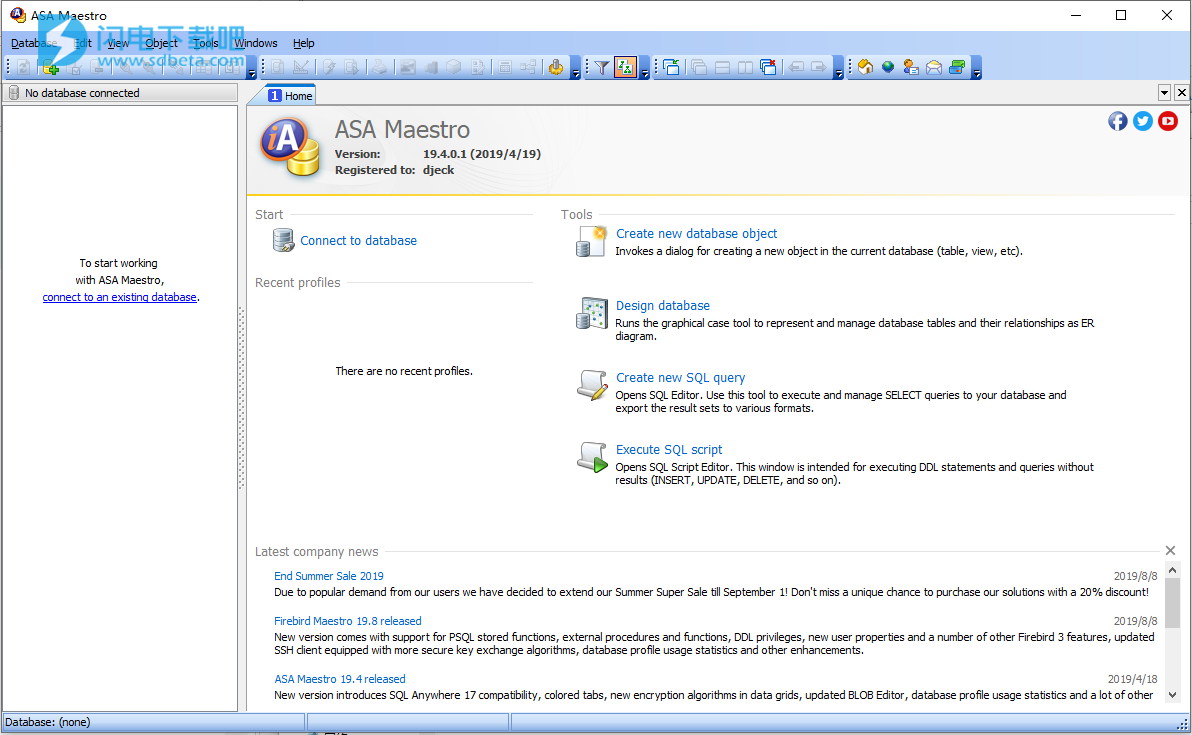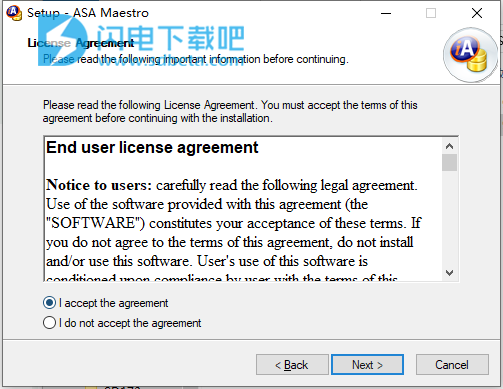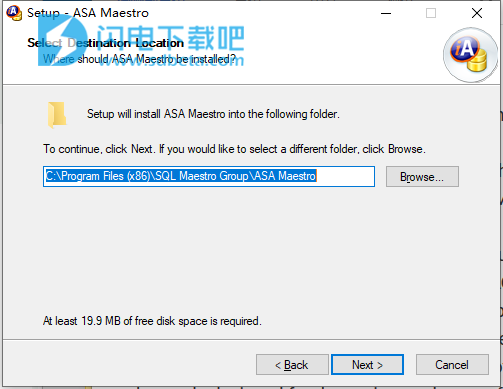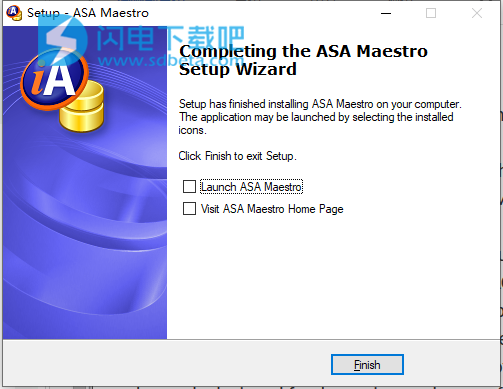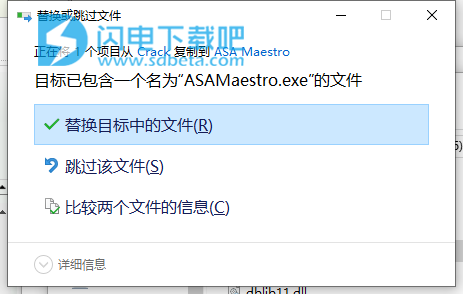ASA Maestro为您提供管理数据库对象的功能。例如,您可以使用一组对象以及对象管理器中的单个对象执行操作,对对象浏览器中的数据库对象进行排序,分组和过滤,通过拖放将对象从一个数据库复制到另一个数据库在资源管理器树内部操作,使用Windows剪贴板复制一组对象等。
ASA Maestro提供了两个强大的工具,允许您直接使用语法突出显示和代码完成来编辑查询文本,或者直观地选择表格和字段,设置表格之间的链接等来构建查询图表。
使用ASA Maestro与Sybase SQL Anywhere 10.x / 11.x / 12.x配合使用!在最新版本的服务器中实现的其他功能和对象中,我们的软件支持Enter值等等。
使用ASA Maestro,您可以查看和编辑表数据(包括BLOB字段),从MS Excel,MS Access,DBF,XML,TXT,CSV和其他格式导出和导入数据,获取SQL数据转储等。
您可以自定义软件行为,选择用户界面方案并设置许多其他首选项。
使用帮助
一、连接到数据库
要使用ASA Maestro管理现有数据库,您必须首先创建相应的数据库配置文件。配置文件存储数据库连接设置,以及一些其他选项,用于自定义软件与数据库一起使用的方式。创建数据库配置文件后,在左侧的资源管理器树中显示为节点(稍后可以使用数据库配置文件编辑器更改配置文件属性)。
创建配置文件后,您可以连接到数据库。为此,请在“资源管理器”树中选择数据库,或者选择“数据库”|连接到数据库主菜单项或使用弹出菜单中的“连接到数据库”项。您还可以双击资源管理器树中的数据库节点。如果连接成功,则数据库节点将展开显示数据库对象树(表,视图,过程等)。数据库为您的活动做好准备。
如何断开与数据库的连接?
要从数据库断开连接,您应首先在资源管理器树中选择数据库,然后选择其中一个
·选择数据库|断开与数据库主菜单项的连接
要么
·使用弹出菜单中的Disconnect from Database项。
二、连接参数
要使用ASA Maestro连接到SQL Anywhere数据库,请指定以下连接选项:
主办
SQL Anywhere服务器的主机名。
引擎名称
要连接的正在运行的数据库服务器的名称。 单击省略号按钮以扫描网络以查找可用的SQL Anywhere服务器。
端口号
要使用的TCP / IP端口(默认值为2638)。
ASA Maestro允许您使用集成登录(仅适用于在Windows上运行的数据库服务器)。 否则,请设置以下服务器安全性选项。
用户名
用于连接到SQL Anywhere的用户名。
三、解释用户界面
SQL Maestro Group产品以其清晰直观的用户界面而闻名。这些程序围绕三窗格工作区构建,包括数据库资源管理器和包含导航栏和工作区的子窗口。
1、Database Explorer
数据库资源管理器占据ASA Maestro主窗口的左侧。它表示所有连接的数据库对象,包括系统对象。
资源管理器提供了访问对象属性的最快方法,使用弹出菜单对数据库配置文件执行以下操作:
·创建新对象(数据库配置文件,数据库对象,表对象......);
·编辑当前选定的对象;
·从资源管理器树中删除当前选定的对象;
·重复的对象;
·重命名对象(如果可用)并从对象编辑器中编辑对象注释。
2、编辑和观众
根据MDI样式实现,ASA Maestro工具和编辑器在适当的窗口中打开。每个窗口都包含一个导航栏和工作区。该软件支持Classic和Tabbed MDI。
3、导航栏
导航栏包含一组逻辑分组链接,用于实现相应的操作。只需将鼠标放在链接上并等待一秒钟即可显示相应的操作快捷方式,使有经验的用户几乎可以通过键盘完全控制程序。
4、工具栏
栏杆占据主窗口的顶部。工具栏可以快速访问最常用的功能。只需将鼠标放在工具上,然后等待一秒钟即可显示描述其用途的简短文本。
四、第一次开始
这是ASA Maestro第一次运行时的外观。 “连接到数据库”链接允许您开始使用现有数据库。 点击链接打开创建数据库配置文件
该窗口使您可以快速访问“创建数据库对象”对话框,“架构设计器”,“SQL编辑器”和SQL脚本编辑器最近使用的数据库配置文件。 在页面底部显示最新的公司新闻和当前折扣计划。
五、选项卡式MDI
ASA Maestro为您提供了选择(选项|应用程序)您喜欢的UI的可能性。 在经典的MDI风格中,还提供标签式MDI风格。
应用该样式,您将获得在单独的工作表上打开的所有对象编辑器。 您可以通过单击工作区域底部的工作表标签从一个工作表移动到另一个工作表。 活动工作表的选项卡以您选择的颜色加下划线; 非活动工作表的选项卡已完全着色。
您可以使用相应的工作表标签或使用Ctrl + Tab在工作表之间切换。 如果看不到所需的工具,请单击选项卡滚动按钮以显示选项卡,然后单击选项卡。 您也可以移动工作表。
六、窗口列表
“窗口列表”对话框允许您快速切换子应用程序窗口。 要打开对话框,请选择Windows | 窗口列表...主菜单项或使用Alt + 0热键组合。
大多数窗口根据它们的活动数据库链接并以树的形式显示,例如, 表编辑器,SQL编辑器,图表查看器等。整个程序通用的Windows显示为树的单独节点。
要激活所需的窗口,请选择其中一个窗口树项目,然后单击“确定”按钮。